Начало работы с Ansible в Ubuntu для лучшей подготовки среды и управления конфигурацией.
Управление конфигурацией — важнейший этап жизненного цикла DevOps. Это помогает в автоматизации и оркестрации ИТ-инфраструктуры.
Существует несколько инструментов для управления конфигурацией, например, Puppet, Ansible, Chef и SaltStack. И, конечно же, Ansible — один из самых популярных инструментов в DevOps. Он может легко управлять тысячами серверов и всей вашей ИТ-инфраструктурой.
В этой статье мы рассмотрим следующее.
- Установка Ansible
- Обмен ключами SSH
- Установка Ansible-клиента
- Ansible-тестирование
Оглавление
Установка Ansible
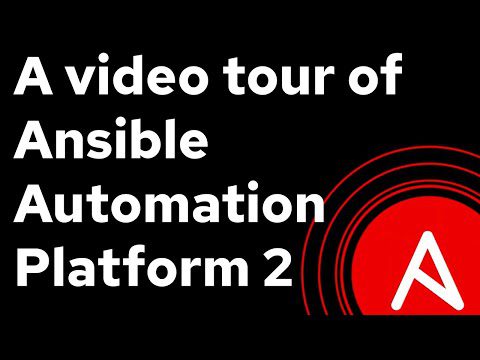
Для простоты попробуем использовать Ansible на двух серверах. Один будет ansible-server, а другой ansible-client со следующим IP.
- доступный сервер — 10.0.0.1
- доступный клиент — 10.0.0.25
Установка проста… необходимо выполнить следующие действия на всех серверах, где вы хотите использовать Ansible. В данном случае на обоих серверах.
- Запустите приведенную ниже команду, чтобы установить необходимое программное обеспечение, необходимое для установки ansible.
[email protected]:~# apt install software-properties-common
- Установите репозиторий с помощью пакета ansible.
[email protected]:~# apt-add-repository --yes --update ppa:ansible/ansible
- Обновите расширенный инструмент упаковки (apt)
[email protected]:~# apt update
- И, наконец, запустите команду ниже, чтобы установить
[email protected]:~# apt install ansible
Установка необходимого пакета займет несколько секунд.
Как вы гарантируете его установку и версию?
Ну, это легко. Вы можете использовать синтаксис –version с ansible, чтобы узнать, как показано ниже.
[email protected]:~# ansible --version ansible 2.8.1 config file = /etc/ansible/ansible.cfg configured module search path = [u'/root/.ansible/plugins/modules', u'/usr/share/ansible/plugins/modules'] ansible python module location = /usr/lib/python2.7/dist-packages/ansible executable location = /usr/bin/ansible python version = 2.7.15+ (default, Nov 27 2018, 23:36:35) [GCC 7.3.0] [email protected]:~#
Как видите, Ansible 2.8.1 установлен и предоставляет необходимую информацию, такую как расположение файла конфигурации, модуль python.
Затем нам нужно выполнить обмен ключами SSH, чтобы обслуживать и клиент могли общаться друг с другом.
Обмен ключами SSH
Ansible подключается к своему клиенту через SSH (Secure shell).
Сначала мы сгенерируем открытый ключ на ansible-сервере, который нужно скопировать на ansible-client.
Убедитесь, что вы вошли в систему как пользователь root.
- Сгенерируйте ключ с помощью команды ssh-keygen, как показано ниже.
[email protected]:~# ssh-keygen Generating public/private rsa key pair. Enter file in which to save the key (/root/.ssh/id_rsa): Enter passphrase (empty for no passphrase): Enter same passphrase again: Your identification has been saved in /root/.ssh/id_rsa. Your public key has been saved in /root/.ssh/id_rsa.pub. The key fingerprint is: SHA256:cDapZBESo+8XcbXupbtILkFrklUSpwa70Y1c7yH5K1A [email protected] The key's randomart image is: +---[RSA 2048]----+ | =.+oo . | | . B.B.= . | | . o @oE + | | . *oO * . | | o++.S + . | | .o +o . + | | .o..o + | | ..o o . | | .o o. | +----[SHA256]-----+ [email protected]:~#
Как вы могли заметить, он сгенерировал открытый ключ в папке .ssh. Полный путь: /root/.ssh/id_rsa.pub
Примечание. Убедитесь, что файлы закрытого и открытого ключей недоступны для чтения всем пользователям. Вы можете перечислить файлы, чтобы проверить их.
cd /root/.ssh
[email protected]:~# ls -l -rw------- 1 root root 1679 Jun 19 00:37 id_rsa -rw------- 1 root root 404 Jun 19 00:37 id_rsa.pub
Если вы заметили, что разрешение неправильное, вы можете изменить его с помощью команды chmod.
Бывший:
chmod 400 id_rsa chmod 400 id_rsa.pub
Скопируем открытый ключ на хост Ansible с IP-адресом 192.168.56.101.
[email protected]:~/.ssh# ssh-copy-id -i ~/.ssh/id_rsa.pub [email protected] /usr/bin/ssh-copy-id: INFO: Source of key(s) to be installed: "/root/.ssh/id_rsa.pub" The authenticity of host '10.0.0.25 (10.0.0.25)' can't be established. ECDSA key fingerprint is SHA256:eXduPrfV0mhxUcpsZWg+0oXDim7bHb90caA/Rt79cIs. Are you sure you want to continue connecting (yes/no)? yes /usr/bin/ssh-copy-id: INFO: attempting to log in with the new key(s), to filter out any that are already installed /usr/bin/ssh-copy-id: INFO: 1 key(s) remain to be installed -- if you are prompted now it is to install the new keys [email protected]'s password: Number of key(s) added: 1 Now try logging into the machine, with: "ssh '[email protected]'" and check to make sure that only the key(s) you wanted were added. [email protected]:~/.ssh#
Вы можете видеть в выводе выше, что 1 ключ был успешно добавлен. Это указывает на обмен ключом SSH.
Далее мы настроим клиент Ansible.
Настройка Ansible-клиента
Я предполагаю, что вы уже выполнили шаги по установке Ansible на клиентском сервере, как описано в предыдущих шагах.
Настройка клиента или хоста — это не что иное, как информирование сервера Ansible о клиентах. И, чтобы сделать это:
- Вход на Ansible-сервер
- Перейдите в /etc/ансибл
- Добавьте следующее в файл hosts, используя ваш любимый редактор.
[Client] node1 ansible_ssh_host=10.0.0.25
Ansible тест
Если вы правильно выполнили все шаги, вы получите сообщение об УСПЕХЕ при выполнении приведенной ниже команды на ansible-сервере.
[email protected]:~/.ssh# ansible -m ping Client
node1 | SUCCESS => {
"ansible_facts": {
"discovered_interpreter_python": "/usr/bin/python3"
},
"changed": false,
"ping": "pong"
}
[email protected]:~/.ssh#
Thea выше отправляет эхо-запрос клиенту, чтобы проверить подключение и подтвердить, хорошо это или нет.
Вывод
Я надеюсь, что это дало вам представление о том, как начать с установки и экспериментов. Следите за дальнейшими руководствами по Ansible или ознакомьтесь с этим курсом Udemy Mastering Ansible.

